几何画板制作画抛物线的工具的操作方法
- WBOYWBOYWBOYWBOYWBOYWBOYWBOYWBOYWBOYWBOYWBOYWBOYWB转载
- 2024-04-17 11:22:12526浏览
画线段AB,过点A作线段AB的垂线l。
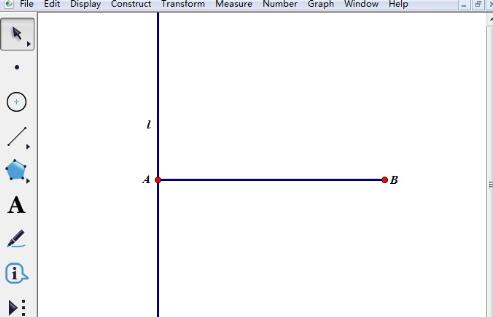
在l 上任取一点M,且过M作AB的平行线j。
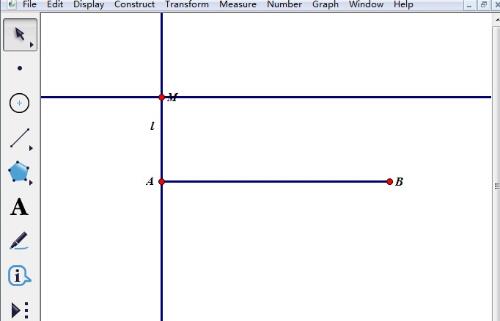
连接MB,并画出线段MB的中垂线,它交j于点N。
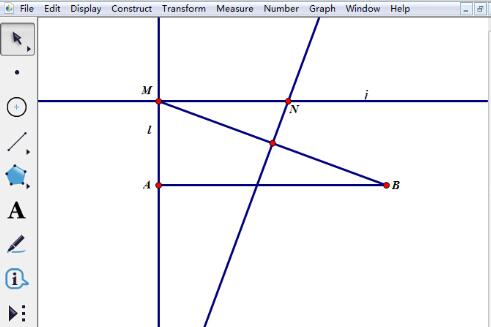
依次选中点N、M,执行【构造】——【轨迹】命令,这样就构造了以点M为驱动N的点的轨迹,这样抛物线就画成了。
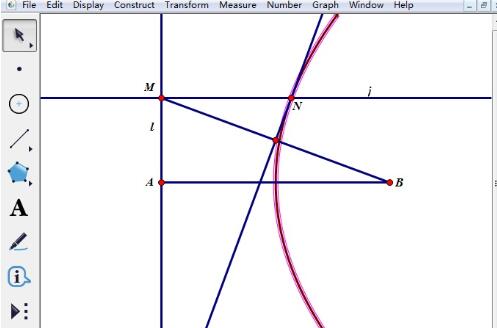
打造工具。选中点A、B和抛物线轨迹,点击自定义工具按钮,选择【创建新工具】,命名为【抛物线工具】,至此抛物线工具制作完成。
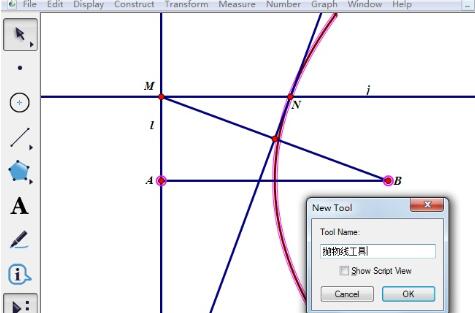
以上是几何画板制作画抛物线的工具的操作方法的详细内容。更多信息请关注PHP中文网其他相关文章!
声明:
本文转载于:zol.com.cn。如有侵权,请联系admin@php.cn删除
上一篇:几何画板文本工具栏的操作流程下一篇:几何画板画60度角的操作步骤

